Ihr Text sollte für alle lesbar sein
Präsentationen, Dokumente und Kursinhalte sind für die Teilnehmer nützliche Lern- und Wiederholungsmaterialien. Es ist wichtig, dass der Text sichtbar und lesbar ist. Wenn Sie möchten, dass die Teilnehmer Ihren Text durcharbeiten, dann müssen sie ihn lesen können.
Die Kontrastprüfungen von Ally ermitteln, ob ein ausreichender Kontrast zwischen der Textfarbe und der Hintergrundfarbe besteht. Texte mit unzureichendem Kontrast sind für jeden schlecht lesbar, insbesondere jedoch für Teilnehmer mit einer Sehbehinderung, z. B. Farbblindheit.
Ally verwendet die in den WCAG 2.1 AA-Richtlinien festgelegten Kontrastanforderungen.
Kontrast in der Datei korrigieren
Wenn Text über unzureichendem Kontrast verfügt, müssen Sie dieses Problem in der Präsentations- oder Dokumentsoftware lösen. Laden Sie die neue Datei anschließend in Ally hoch. Eine Schritt-für-Schritt-Anleitung dieses Vorgangs finden Sie unter So fügen Sie Beschreibungen hinzu.
- Wählen Sie So fügen Sie Beschreibungen hinzu und befolgen Sie die Anweisungen.
- Öffnen Sie die Datei auf Ihrem Computer.
Wenn Sie kein Exemplar der Datei auf Ihrem Computer haben, verlassen Sie das Feld mit dem Dozentenfeedback und laden Sie die Datei aus dem Kurs herunter.
- Ändern Sie den Kontrast des Textes.
- Microsoft® Office: Markieren Sie den Text. Öffnen Sie das Menü Schriftfarbe und wählen Sie eine neue Farbe mit mehr Kontrast aus.
- LibreOffice: Wählen Sie eine Abbildung aus. Wählen Sie in der Menüleiste die Option Format und anschließend Beschreibung. Fügen Sie den Beschreibungstext hinzu.
- Verwenden Sie ein Tool wie Colour Contrast Analyser von The Paciello Group , um den Kontrast Ihres Textes zu überprüfen.
- Speichern Sie die Datei.
- Laden Sie die aktualisierte Datei in Ihren Kurs hoch.
Wenn die Anweisungen im Feld für das Dozentenfeedback immer noch geöffnet sind, wählen Sie „Weiter“ und anschließend „Durchsuchen“, um Ihre Datei hochzuladen. Wenn das Feld für das Kursleiterfeedback nicht geöffnet ist, wählen Sie den Indikator für die Bewertung der Barrierefreiheit neben der Datei in Ihrem Kurs aus und klicken anschließend auf „Durchsuchen“, um die Datei hochzuladen.
Kontrast in Ihrem WYSIWYG-Inhalt korrigieren
Erstellen oder bearbeiten Sie Inhalte in Ihrem Kurs-WYSIWYG-Editor. Wenn Sie Änderungen eingeben oder vornehmen, aktualisiert Ally die Bewertung sofort. Die Bewertungen reichen von Niedrig bis Perfekt. Je höher der Wert, desto weniger Probleme.
Weitere Informationen zur Behebung von Textkontrastproblemen in Ihrem Kurs-WYSIWYG-Editor
Vorschau der Probleme mit der Barrierefreiheit
Das Problem erkennen
In der Vorschau wird hervorgehoben, wo im Dokument spezifische Probleme mit der Barrierefreiheit vorliegen. Hervorhebungen zeigen jedes Vorkommnis eines bestimmten Problems einzeln an. Wenn für Ihre Bilder beispielsweise keine alternativen Beschreibungen vorhanden sind, zeigen Ihnen die Hervorhebungen jede Stelle mit diesem spezifischen Problem. Wenn Ihr Dokument auch einen schlechten Textkontrast aufweist, wählen Sie dieses Problem im Feedbackfeld aus, damit die Vorkommnisse dieses Problems hervorgehoben werden.
Für diese Probleme werden Hervorhebungen vorgenommen:
- Bilder ohne eine entsprechende alternative Beschreibung
- Textfragmente mit unzureichendem Kontrast
- Tabellen ohne Tabellenüberschriften
Alle anderen Probleme mit der Barrierefreiheit werden in der Vorschau nicht hervorgehoben.
Vorschau-Tools
Verwenden Sie die oben stehenden Tools zum Anzeigen einer Vorschau, um die Probleme in Ihrem Dokument zu untersuchen.
- Navigieren Sie von Seite zu Seite durch die Dokumentvorschau.
- Erfahren Sie, wie oft ein bestimmtes Problem im Dokument vorkommt.
- Springen Sie zwischen den Hervorhebungen von Problemen hin und her.
- Zeigen Sie die Hervorhebungen an oder blenden Sie sie aus.
- Vergrößern oder verkleinern Sie die Vorschauinhalte.
- Laden Sie die ursprüngliche Datei herunter.
Best Practices für Textkontrast
Es gibt zahlreiche Anpassungsmöglichkeiten, die mit geringem Aufwand die Lesbarkeit des Textes verbessern.
- Verwenden Sie Schriftarten mit breiten Zeichenstrichen.
- Verwenden Sie einen Schriftgrad von mindestens 12 px. Bei Schriftarten mit dünnen Zeichenstrichen, verwenden Sie mindestens 16 px.
- Verwenden Sie „dünne“ Schriftarten nur auf dunklem Hintergrund.
- Verwenden Sie hellen Text auf dunklem Hintergrund.
- Verwenden Sie dunklen Text auf hellem Hintergrund.
- Vermeiden Sie diese Farbkombinationen:
- Grün und rot
- Grün und braun
- Blau und lila
- Grün und blau
- Hellgrün und gelb
- Blau und grau
- Grün und grau
- Grün und schwarz
Sie wissen nicht genau, ob Ihr Text ausreichend Kontrast hat? Verwenden Sie den Colour Contrast Analyser von der Paciello Group, um Ihre Inhalte zu überprüfen.
Warum ist Textkontrast wichtig?
Text mit niedrigem Kontrast kann in vielen Situationen schwer lesbar sein.
- Bei der Projektion im Kurs
- Für Teilnehmer mit Farbblindheit
- Auf einem Mobilgerät bei hellem Licht oder Blendung auf dem Display
- Auf qualitativ minderwertigen Monitoren
Niedriger Kontrast kann die Augen stark belasten, verursachen, dass Inhalte schwer erkannt und durchsucht werden können, und zu Frustrationen führen.
Guter Kontrast bedeutet, dass jeder den Text deutlich sehen kann und eine bessere Gesamterfahrung beim Lesen Ihrer Inhalte erlebt.
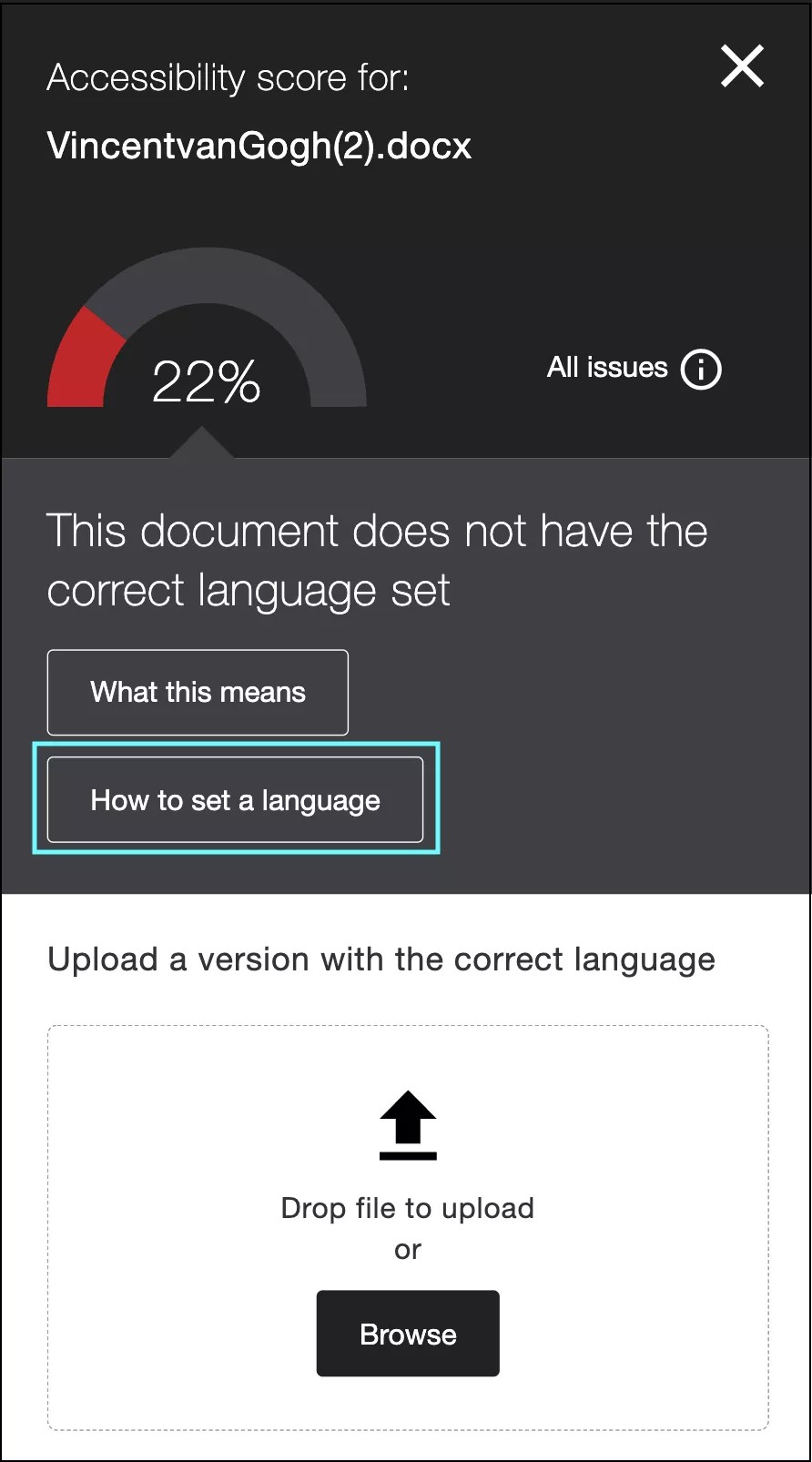

 Mitglied der Ally-Benutzergruppe werden
Mitglied der Ally-Benutzergruppe werden